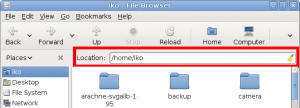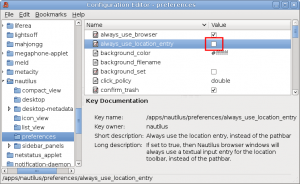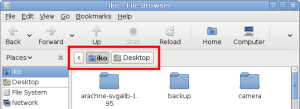След вече две седмици с таблета Asus Transformer Prime, ето какви са ми впечатленията от него. За по-лесно ще ги разделя на положителни и отрицателни черти (според мен):

положителни черти:
- батерията наистина издържа много. Позволявам си да държа Wi-Fi и синхронизирането постоянно включено през деня.
- клавиатурата е удобна. За пълна поддръжка на български си изтеглих последната beta на българската клавиатура за Android.
- може да включите едновременно SD карта, MicroSD и флашка в USB порта (дори някъде видях видео че и външен хард диск се поддържа). Като цяло може да разширявате паметта доста. Друг е въпроса до колко има смисъл 🙂
- по една програма за всичко. Според мен работата на Android е по-продуктивна. Въпреки, че има multitasking, в един момент на екрана е само едно приложение и с изключение на съобщенията (notifications) друго не отклонява вниманието. Така мога да гледам снимки, чета писма или новини в Google Reader-а, без да имам до тях още 20 отворени таба и само да ги превключвам, какво правя обикновено на desktop-а.
- най-мощния процесор за таблет в момента. Наистина всичко хвърчи и въобще не лагва (освен Twitter, Но за това Еленко вече е писал 🙂 ). Разбира се това няма да е вечно така.
- игри. Не съм gamer, но изтеглих няколко и наистина мога да кажа че е страхотна платформа за забавления. Има игри (особено в nVIDIA Tegra Zone), които са от игрални конзоли и вървят страхотно. Мисля че се стремят Android да го направят и игрова платформа. Дори си купих една игра за 1$ – първата ми покупка от Market-а 🙂
- много удобен (особено без клавиатурата) да си го вземеш в леглото или в тоалетната 😀
- много здрав. Металния корпус и gorila стъклото го правят не само да изглежда стабилно. Веднъж седнах на него и стоях 5 минути преди да се усетя 🙂 И както можете да се досетите – нищо му нямаше
недостатъци :
- не се зарежда от USB-то. Това не знам до колко е недостатък, но аз лично очаквах да може да се зарежда от компютър.
- Трансфера на данни с компютър е само за Windows и Mac през специална програма. Няма Mass storage режим и когато трябва да си прехвърля нещо на таблета за сега го правя през флашка. sftp клиента на File Expert приложението нещо ми бъгва. Въобще бъдещето май е в облака и вече никой да не прехвърля данни извън Интернет.
- няма 3G, но пък ако имате Android телефон с Wi-Fi HotSpot (като мен) се разбират чудесно. Все още не съм пробвал USB 3G модул дали се разпознава.
няма/не знам как да превключвам между български и английски от клавиатурата. Виртуалната клавиатура има копче, но хардуерната не. За сега се налага да превключвам с допир на екрана.Има – Shift+Space на Bulgarain Keyboard 2. Благодаря, Жоро.
неутрални (или по-скоро отрицателни неща, за които не е виновен конкретния модел) :
- В Android 4 има проверка на правописа във всички полета, но няма български. Освен това не намерих дори информация как мога да си добавя. Надявам се скоро да се появи.
- стандартния player не ми пуска някои клипчета/филми, но за сметка на това в market-а има избор. За сега съм се спрял на MX Video Player – ако някои може да препоръча нещо по-добро за таблет, да каже.
- не всички приложения за оптимизирани за голям екран и изглеждат странно разпънати. Дори някои widget-и не се подравняват с други (и аз не знам защо). За сметка на това оптимизираните приложения (главно тези на Google) са супер удобни.
Вместо финал искам да кажа, че имам съвсем ясна надежда някой ден да си направя dual-boot Android/Linux. Четох една статия, че от Linux 3.3 ще започнат да включват всички промени от Android ядрото в „нормалното” линукс ядро. Вече излезе x.org 1.12 с X Input 2.2 , който поддържа multitouch, който заедно с новата визия на Gnome 3 и ArchLinux за ARM се надявам да бъде втората операционна система на моя Tranformer Prime. Ubuntu също имат идея за linux for Android, но тяхната посока нещо не ми допада.
Разбира се нямам и намерение да махам Android-а, дори смятам, че има пълния потенциал да стане пълноправна операционна система. Дори няма нужда да се сравнява с Windows, защото в момента именно Microsoft се опитва да догони Android с Windows 8.
Допълнение, което дори не е по темата, но докато пишех това, Android Market се превърна в Google Play.